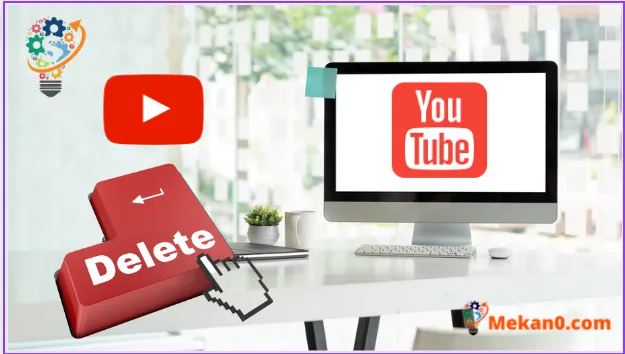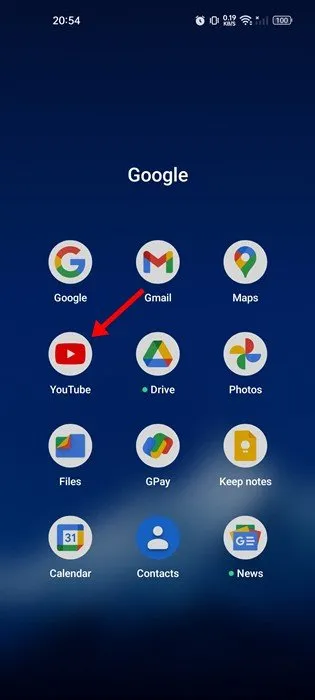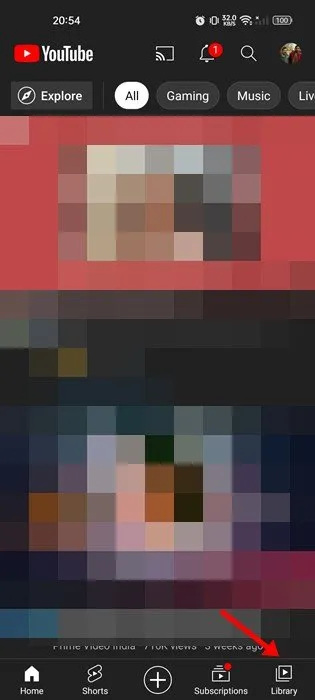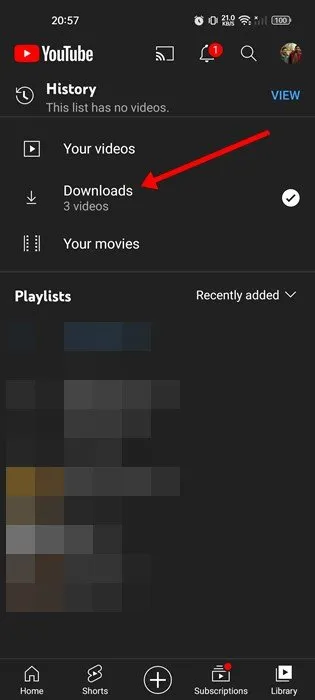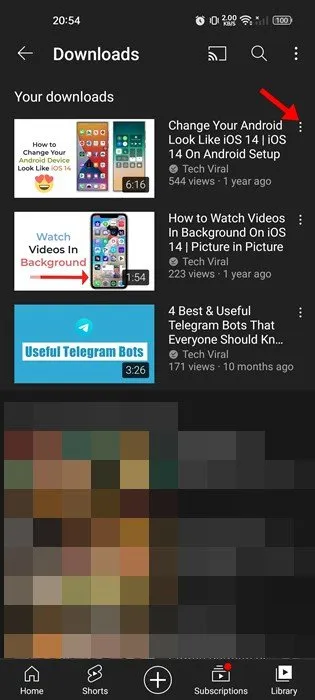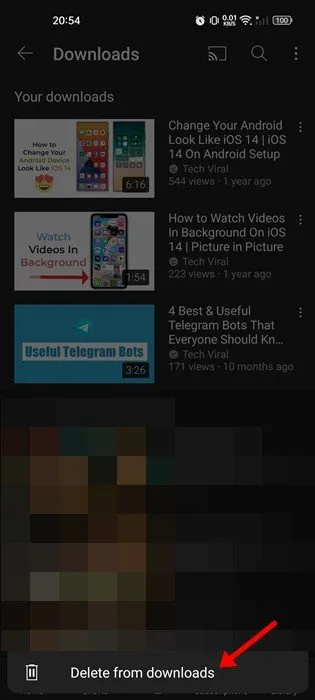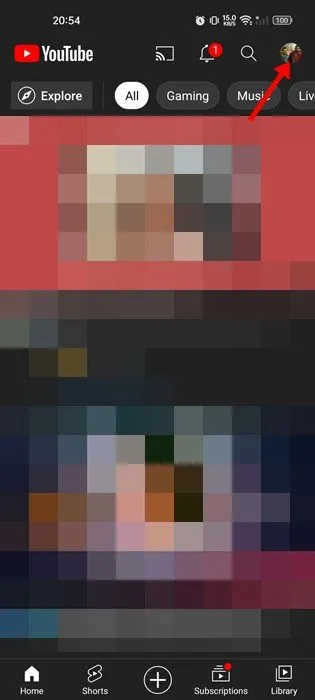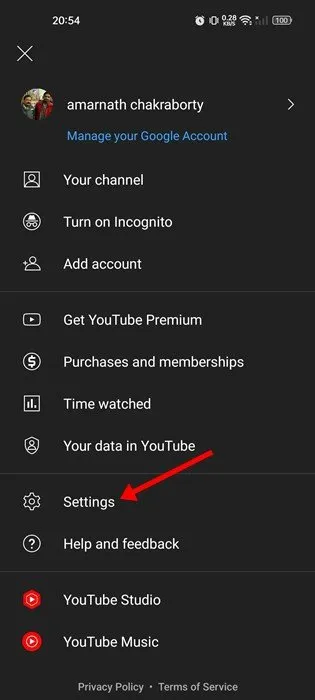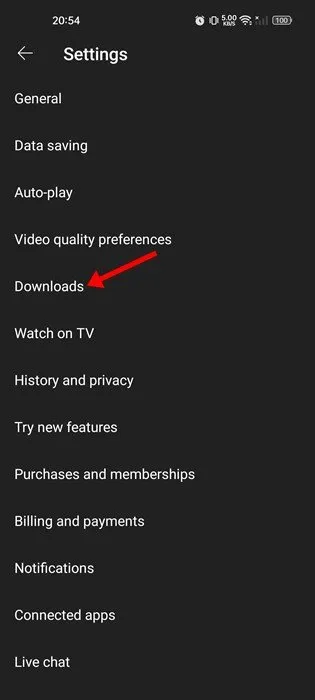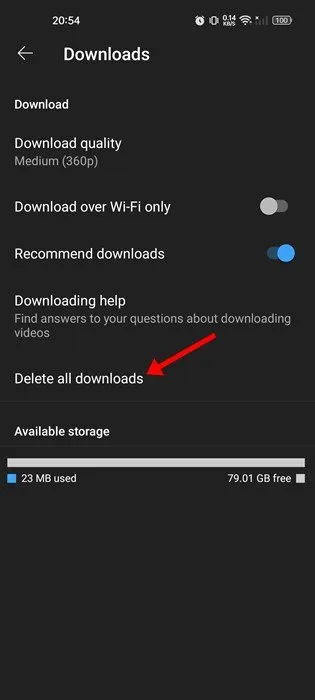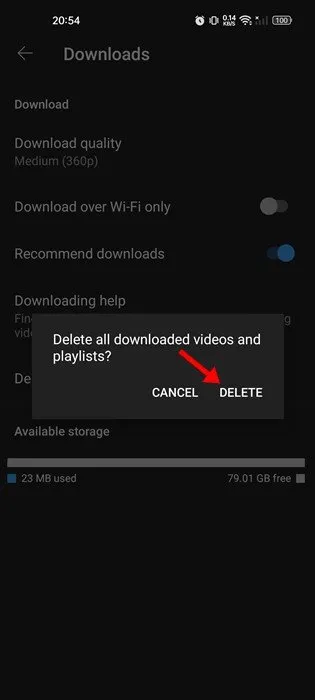Youtube är förmodligen den bästa videodelningssajten och marknadsledaren. Det är en gratis plattform där vem som helst kan titta på eller ladda upp videor, och om du litar på YouTube för dina videobehov kommer du förmodligen att känna till dess offlineuppspelningsfunktion.
Liksom alla andra videoströmningsplattformar låter YouTube dig också ladda ner videor för offlineuppspelning. Du kan ladda ner så många YouTube-videor som du vill, men gratisanvändare har vissa begränsningar.
Utan YouTube Premium kan du bara ladda ner videor i 360p eller lägre kvalitet. Du kan ta bort den här begränsningen genom att prenumerera på YouTube Premium. vid nedladdning YouTube-videor för offlineuppspelning Coolt, att ladda ner för många videor kan fylla upp ditt lagringsutrymme snabbt.
Steg för att ta bort nedladdade YouTube-videor på Android
Om du läser den här artikeln kanske du redan har problem med låg lagringskapacitet på grund av att du sparar YouTube-videor. Lyckligtvis kan du ta bort några eller alla dina nedladdade YouTube-videor på en gång för att frigöra lagringsutrymme på din Android-enhet.
Således, om du är intresserad av att ta bort offlinevideor från YouTube-appen för Android, läser du rätt guide. Nedan har vi delat en steg-för-steg-guide om Ta bort nedladdade YouTube-videor individuellt eller alla på en gång. Låt oss börja.
1. Ta bort YouTube-videor som laddats ner individuellt
Du måste följa dessa steg om du bara vill ta bort några nedladdade YouTube-videor. Så här tar du bort individuellt nedladdade YouTube-videor på Android.
1. Öppna först Ansökan Youtube på din Android-enhet.
2. Klicka sedan på fliken biblioteket i det nedre högra hörnet av applikationen.
3. På bibliotekssidan trycker du på Nedladdningar .
4. Tryck nu De tre punkterna bredvid videon du vill radera.
5. Klicka sedan på Alternativ Ta bort från nedladdningar , Enligt nedanstående.
Detta är det! Så här kan du radera YouTube-videor som laddats ner offline individuellt. Du måste upprepa samma steg för varje video du vill radera.
2. Hur man tar bort alla nedladdade YouTube-videor offline
Om du vill ta bort alla nedladdade YouTube-videor offline på en gång måste du följa dessa steg. Så här tar du bort alla nedladdade YouTube-videor offline på Android.
1. Öppna först YouTube -appen på din Android-enhet.
2. Tryck sedan på fil foto Din profil finns i det övre högra hörnet på skärmen.
3. På profilsidan trycker du på inställningar .
4. På skärmen Inställningar trycker du på Nedladdningar .
5. Tryck sedan på ett alternativ på skärmen Nedladdningar radera allt Nedladdningar .
6. När du uppmanas att bekräfta, tryck på knappen radera igen.
Detta är det! Så här kan du radera alla offlinevideor från YouTube-appen.
Förutom lagringsutrymmet ger YouTube-appen för Android dig också några alternativ för att minska din internetförbrukning. Vi har redan delat en steg-för-steg-guide för att minska dataanvändningen i YouTube-appen. Se till att kolla in den här guiden för alla möjliga sätt att minska dataförbrukningen.
Så här är en detaljerad guide för att ta bort alla offlinevideor från YouTube-appen för Android. Du bör ta bort nedladdade offlinevideor om din telefon har ont om lagringsutrymme. Om du behöver mer hjälp med att radera offlinevideor, låt oss veta i kommentarerna nedan.